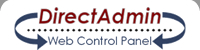- Adım: Bir FTP programı edinin. Sunucuya FTP aracılığı ile yükleme yapmak, özel bir program gerektirir. Birçok bilgisayar sistemi FTP’yi içermez. O yüzden internet üzerinden bir FTP programı indirebilirsiniz. Öneriler:
IBM/Windows: LeechFTP (ücretsiz), WS_FTP LE (ücretsiz), FTP Explorer (ücretsiz), FileZilla (ücretsiz), Macintosh: Fetch (ücretsiz). - Adım: Sunucuya bağlanın.
Tüm FTP programları, şu bilgileri ister
Username – Kullanıcı Adı: Kontrol panelinizin kullanıcı adı.
Password – Şifre: Kontrol panelinizin şifresi.
Address - Adres: Sunucunun adresi.
ftp.domaininiz.com’u kullanın.
Port – Varsayılan port’u kullanın (21).
Bazı programlar, host type (host tipi) sorabilirler. “auto” yu seçin. ASCII/Binary/Auto için de “auto” yu seçin. Inıtial remote folder (yabancı dosya başlangıcı) bölümünü boş bırakın veya ana web dizininden çıkmak için /domains/domaininiz.com/public_htm’ye yönlendirin. - Adım: public_html dizinini açın ve dosyalarınızı yükleyin.
Eğer, aynı hosting’de birden fazla domaininiz varsa, öncelikle /domains dizinine girip, düzenlemek istediğiniz domaini seçmelisiniz. Daha sonra public_html dizininden işleme devam edin.
Yüklemek için, bilgisayarınızdaki dosyaları seçin ve sunucudaki dizine taşıyın. Her FTP farklı çalışır, o yüzden programın yardım dosyalarına başvurmanız gerekebilir.
MS FrontPage
Adım: Bir FTP programı edinin. Sunucuya FTP aracılığı ile yükleme yapmak, özel bir program gerektirir. Birçok bilgisayar sistemi FTP’yi içermez. O yüzden internet üzerinden bir FTP programı indirebilirsiniz. Öneriler: IBM/Windows: LeechFTP (ücretsiz), WS_FTP LE (ücretsiz), FTP Explorer (ücretsiz), FileZilla (ücretsiz), Macintosh: Fetch (ücretsiz). Adım: Sunucuya bağlanın. Tüm FTP programları, şu bilgileri ister Username – Kullanıcı Adı: Kontrol panelinizin kullanıcı adı. Password – Şifre: Kontrol panelinizin şifresi. Address - Adres: Sunucunun adresi. ftp.domaininiz.com’u kullanın. Port – Varsayılan port’u kullanın (21). Bazı programlar, host type (host tipi) sorabilirler. “auto” yu seçin. ASCII/Binary/Auto için de “auto” yu seçin. Inıtial remote folder (yabancı dosya başlangıcı) bölümünü boş bırakın veya ana web dizininden çıkmak için /domains/domaininiz.com/public_htm’ye yönlendirin. Adım: public_html dizinini açın ve dosyalarınızı yükleyin. Eğer, aynı hosting’de birden fazla domaininiz varsa, öncelikle /domains dizinine girip, düzenlemek istediğiniz domaini seçmelisiniz. Daha sonra public_html dizininden işleme devam edin. Yüklemek için, bilgisayarınızdaki dosyaları seçin ve sunucudaki dizine taşıyın. Her FTP farklı çalışır, o yüzden programın yardım dosyalarına başvurmanız gerekebilir.